You are here: Home/Anleitungen/macOS: Sticky Keys deaktivieren
Von Mitch Bartlett 0 Kommentare Zuletzt aktualisiert am 10. November 2022
Ich habe an meinem MacBook gearbeitet und festgestellt, dass jedes Mal, wenn ich die Umschalt-, Befehls-oder Wahltaste drücke, ein Ton abgespielt wird und das Bild der Taste oben rechts auf dem Bildschirm erscheint. Ich hatte keine Ahnung, wie ich das aktiviert habe, aber es war ärgerlich und ich musste lernen, wie man es deaktiviert.
Es stellt sich heraus, dass dieses Verhalten eine macOS-Funktion namens „Sticky Keys“ ist. Sie können Sticky Keys mit diesen Schritten deaktivieren:
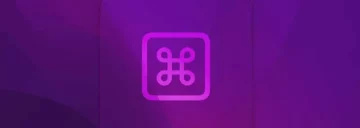 Wählen Sie das Apple-Menü und dann Systemeinstellungen… > Bedienungshilfen > Tastatur.
Wählen Sie das Apple-Menü und dann Systemeinstellungen… > Bedienungshilfen > Tastatur.
Hinweis: Bei älteren Versionen von macOS heißt die Option”Bedienungshilfen””Universell”. Zugang”. Deaktivieren Sie unter Hardware das Kontrollkästchen Sticky Keys aktivieren. Das Menü Optionen… enthält einige Optionen, die Sie vielleicht kennen sollten. Von dort aus können Sie die folgenden Optionen ein-oder ausschalten: Drücken Sie die Umschalttaste fünfmal, um Sticky Keys umzuschalten Signalton, wenn eine Zusatztaste gesetzt ist Gedrückte Tasten anzeigen ein Bildschirm
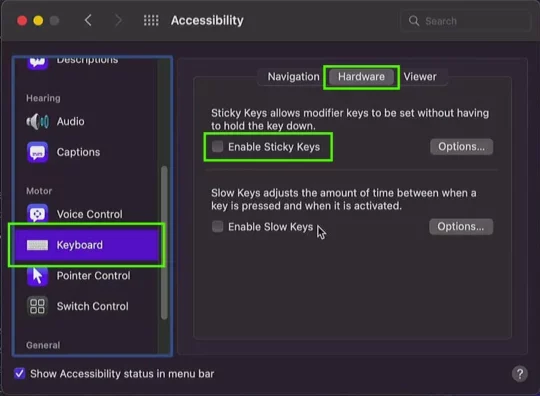
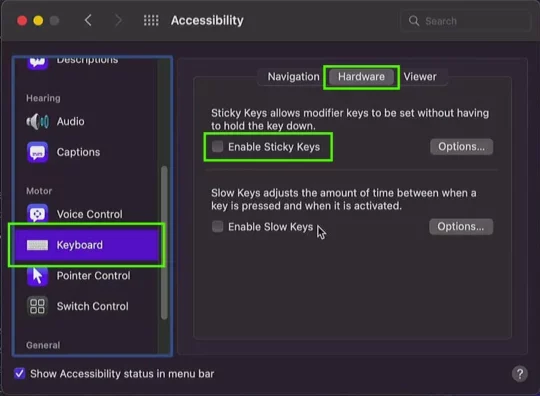
Sobald dieses Kontrollkästchen deaktiviert wurde, erschien die Meldung „Sticky Keys aus“ auf dem Bildschirm und die Funktion wurde deaktiviert.
Aha! Jetzt waren die lästigen Töne und Bilder von Tasten von meinem MacBook verschwunden.